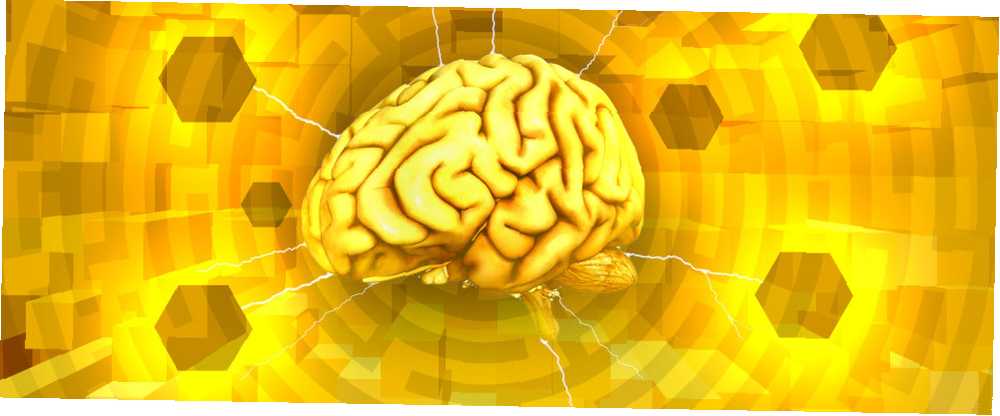
Michael Fisher
0
2549
218
Den gennemsnitlige person har 12.000 til 50.000 tanker om dagen. Selvfølgelig kan et geni have mere end dig og jeg, men den nævnte figur var den hypotetiske trafik, der foregår i vores hjerne. Vores tanker går sjældent fra punkt A til punkt B i en lige linje. Mere sandsynligt flyder de rundt som en ildflue fanget i en krukke.
Det er her et værktøj som en Mindmap kommer i brug. Et tankekort er ikke et sagsark for en psykolog, men blot et diagram, der hjælper med at forbinde relaterede ideer eller koncepter omkring en central tanke.
Prøv det, hvis du ikke har gjort det før, det er en god idéfangende enhed til at bringe orden i det kaos, der er vores hjerne.
Betaler du stadig for Microsoft Word Ja, få Microsoft Word gratis: Her er hvordan Ja, få Microsoft Word gratis: Her er, hvordan du ikke vil betale for den fulde Microsoft Word-oplevelse? Bare rolig, her er nogle måder, hvordan du kan bruge Microsoft Word gratis. ? Du er muligvis kvalificeret til en gratis kopi!
Hvorfor Mind Maps fungerer
Ved at lægge ideer eller tanker ned på et tankekort, opfordres hjernen til at tænke fra alle aspekter. Et tankekort tilskynder også brainstorming. Drej din brainstorm til et tankekort for maksimal indsigt. Drej din brainstorm til et tankekort for maksimal indsigt. Optagelse af din brainstorm på et tankekort kan hjælpe dig med at få dybere indsigt. Og det er let. Vi viser dig, hvordan du kombinerer begge strategier til forskning, planlægning og innovation. . Det tvinger hjernen til at tænke med hensyn til forhold mellem ideer snarere end at tvinge alt ind i hierarkier eller lister.
Den nederste linje om mindmapping er, at det handler om “visuals” - ord, der er forbundet med grafiske elementer, der gør det nemt for os at indtaste store mængder data.
Sådan opretter du et tankekort
Der er specialiserede applikationer til at oprette tankekort 8 Gratis tankekortværktøjer & hvordan man bedst bruger dem 8 Gratis tankekortværktøjer & hvordan man bedst bruger dem For en kontormedarbejder kan et tankekort være et solo-brainstormingsværktøj eller en samarbejdsidésamling. I de rigtige hænder kan et simpelt tankekort være med til at træffe bedre beslutninger. s. Men det enkleste værktøj kan være et papir og nogle penne. Den næste enkleste, når du ikke har software installeret, kunne være at oprette et tankekort i Microsoft Word. Men først…
Enkle regler for effektive tankekort
- Tænk på den centrale idé og skriv den ned i midten.
- Tænk på beslægtede ideer, og placer dem radialt omkring den centrale idé. Forbind alle ideer med meningsfulde forhold. Brug linjer, farvede linjer, figurer, billeder osv. Til grafisk at beskrive ideer og forhold.
- Efterlad masser af plads mellem ideer, fordi nye fyldstofideer og forhold vil komme ind, når tankekortet vokser.
- Følg strømmen.
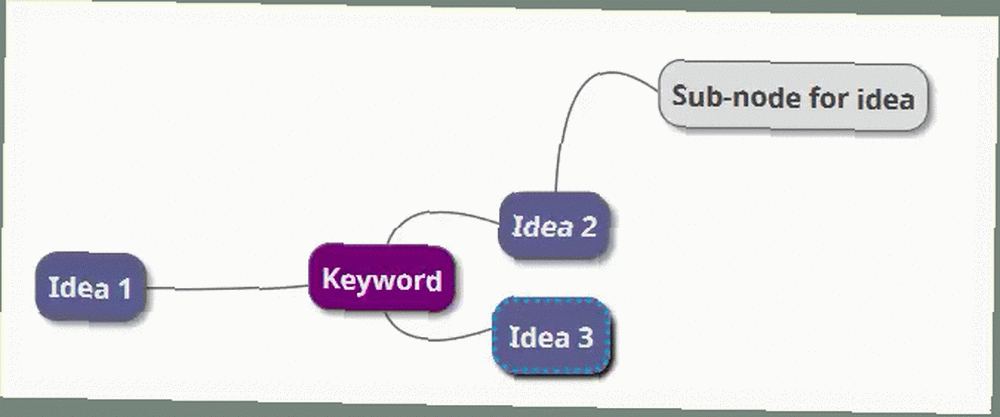
Enkle tankekort i Microsoft Word ved hjælp af illustrationsværktøjer
Det er nemt at oprette et tankekort i Word med grundlæggende former og flowdiagrammer Hvordan man opretter flowdiagrammer med Microsoft Word Den nemme måde Hvordan man opretter flowdiagrammer med Microsoft Word Den nemme måde Vil du lære, hvordan man laver et flowdiagram i Word? Det er let med den rigtige teknik. Denne indledende artikel forklarer, hvordan. . Udvidet med andre illustrationsværktøjer som Callouts, Lines, Clip Art og en knivspids kreativitet; Microsoft Word kan effektivt blive et mind map-værktøj.
Gå ind i landskabstilstand
Liggende tilstand giver det mest vandrette område at arbejde med. I et nyt Word-dokument skal du vælge Layout> Orientering> Landskab. Hvis du endelig vil udskrive det, skal du vælge det rigtige Størrelse i Sideopsætning gruppe.
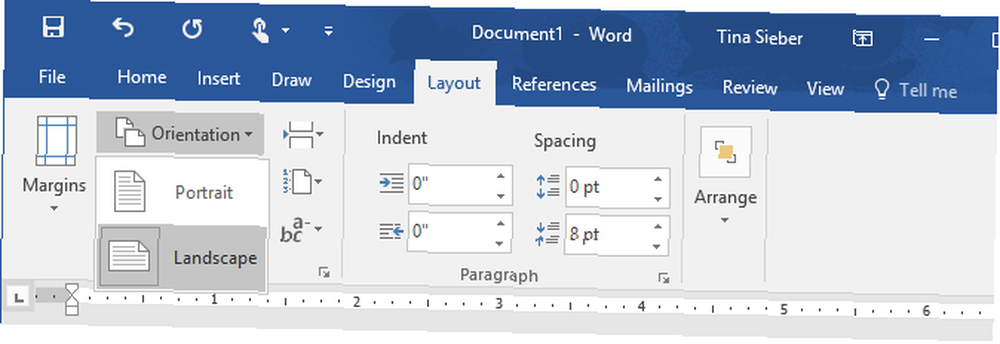
Åbn illustrationer> Former
De fleste af de værktøjer, vi kan bruge, ligger i Illustrationer gruppe på Indsæt fane. Klik på Former som har alle grundlæggende byggesten til et tankekort.

Du kan bruge enkle former som ovaler eller afrundede rektangler til at repræsentere de centrale ideer. Du kan nemt mærke alle former med en Tekstboks. Stræk ud og forbind linjer og pile for at repræsentere forhold. Som alle andre elementer kan du kopiere og indsætte figurer og således hjælpe med at nedlægge hovedideer hurtigt som knuder og undernoder.
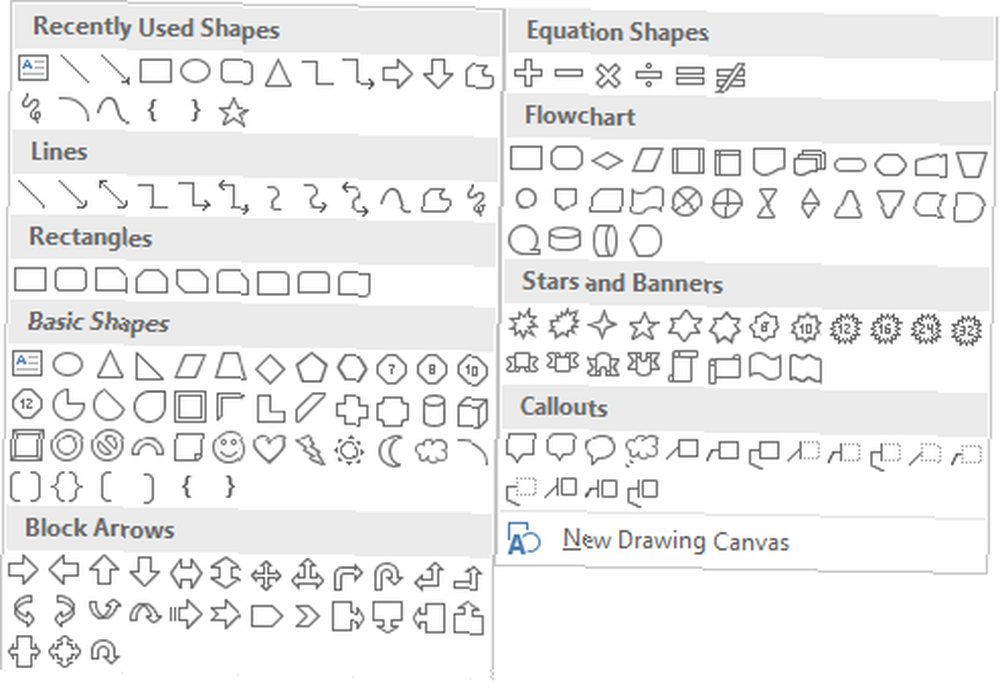
Start tegning
Alle elementer kan naturligvis uddybes ved hjælp af hele spektret af Tegningsværktøjer. Tegning af den første form bringer den kontekstuelle op Tegningsværktøjer fane. Det bedste er, at en musestik over ethvert værktøj giver os en live preview af, hvordan diagrammet viser sig.
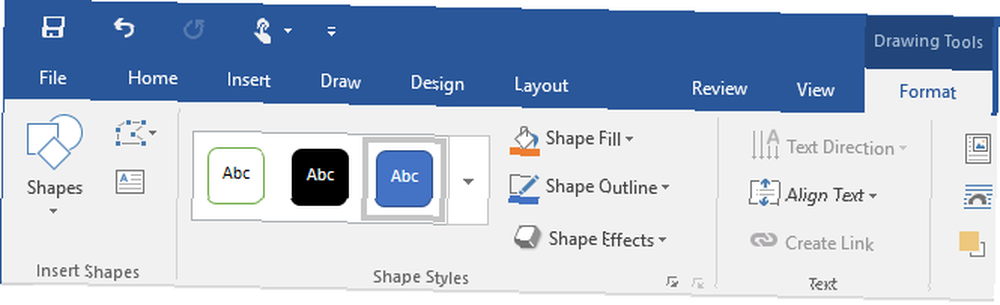
Formater dine figurer
For at ændre formens egenskaber skal du højreklikke på den valgte form og vælge Formatform fra genvejsmenuen.
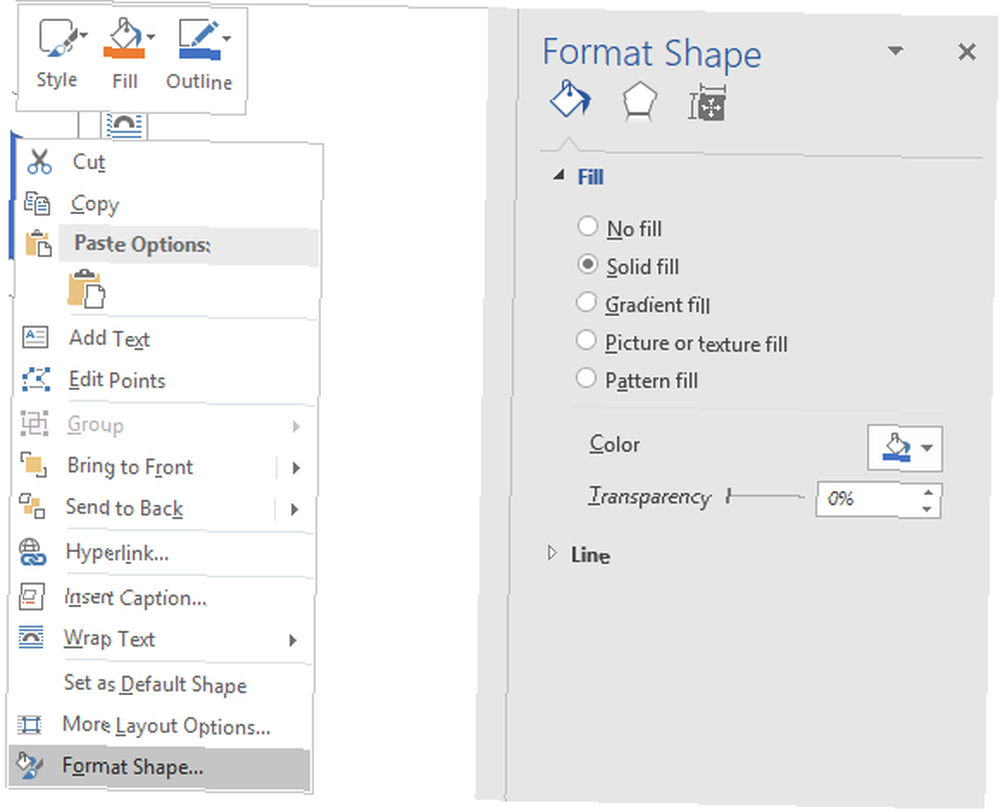
Eventuelle muligheder for Linjer forbinder alle noder og undernoder. Linjer er også Former og deres udseende eller rotationsvinkler kan på lignende måde ændres fra Formatform eller fra båndet (dobbeltklik på formen for at få frem Format fane).
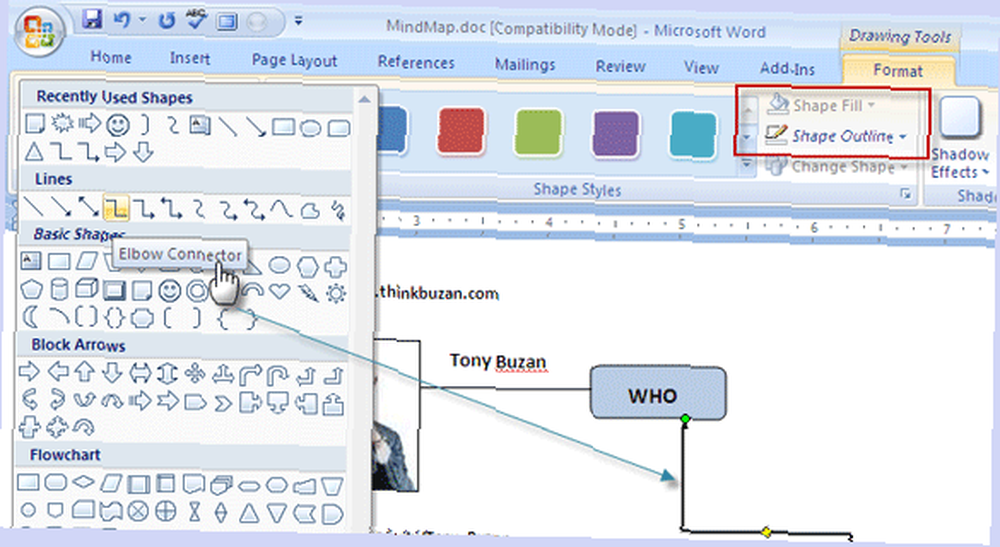
Etiketformer og linjer
Du kan markere figurer og linjer med tekst for at definere forholdet. I tidligere versioner begrænser Microsoft Word imidlertid tekstorientering til lodret eller vandret. Gå til Word 2016 Indsæt> Tekst> Tekstboks og indsæt en Enkel tekstboks, som du derefter kan rotere til din foretrukne vinkel.
Mind map kan illustreres med billeder fra Multimedieklip galleri eller fra et billede på harddisken. Når du indsætter billeder, skal du bruge hjørnehåndtagene til at definere størrelsen på billedet.
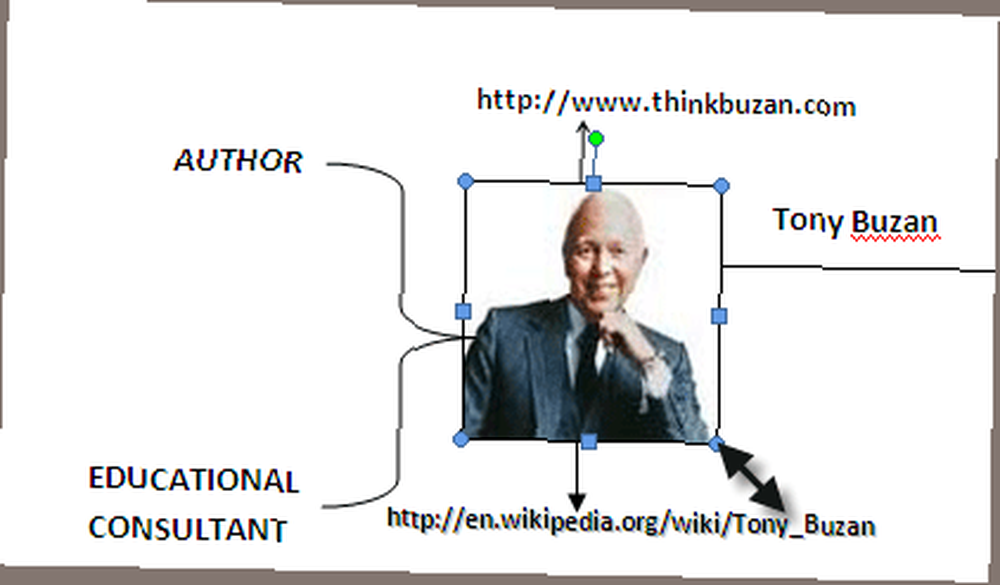
Oprettelse af et tankekort i Word kan udvides ved at tilføje hyperlinks til eksterne kilder. En løsning på at tilføje noter eller vedhæftede filer i Microsoft Word-filen er ikke der.
Her er et tankekort, der forklarer de forskellige elementer i hvad andet, men et tankekort.
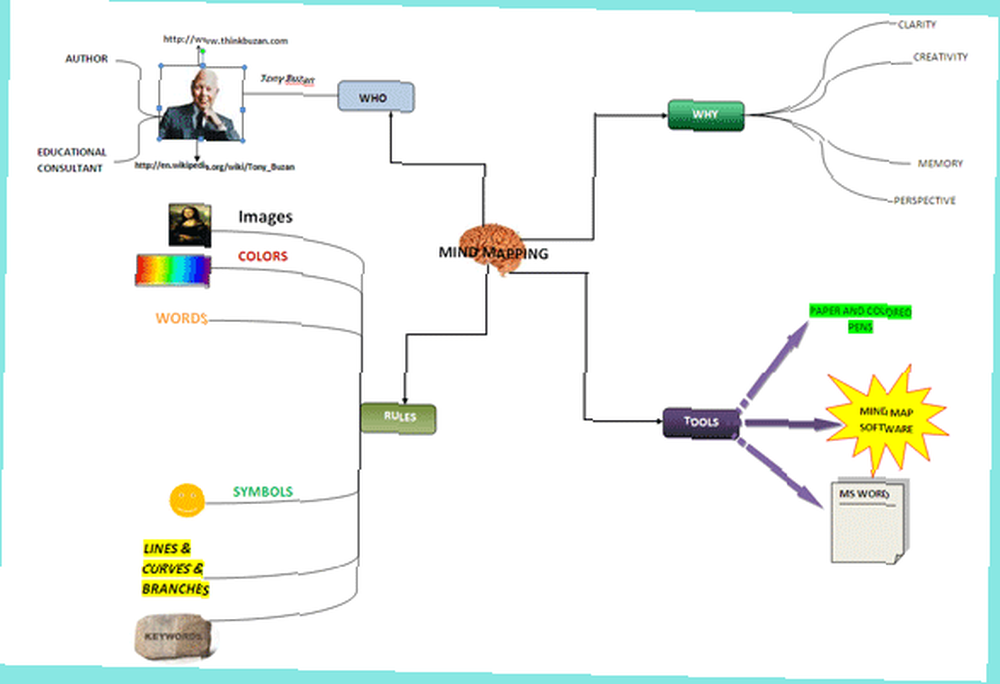
Microsoft Word som et tankekortværktøj
Microsoft Word (og endda Microsoft PowerPoint) er nyttigt som et hurtigt værktøj til at opbygge et tankekort. Det er bedre end en pen og papir, fordi du nemt kan opdatere den ved at tilføje eller omarrangere emnerne. Du kan kopiere det til de andre Office-programmer, og om nødvendigt endda udskrive det. Præsentation af det med PowerPoint eller e-mail-deling tilføjes indstillinger.
Microsoft Word er ikke et dedikeret værktøj til tankekort. Mind mapping værktøjer som FreeMind har større fleksibilitet. Bare for at nævne en funktion er det ikke muligt at kollapse og åbne filialknudepunkter i Microsoft Word. Men kernen i sagen er, at Microsoft Word kan lav mindskort, og vi har vist dig, hvordan du laver et.
Klar til endnu en Word-tutorial? Hvad med at lære at oprette en attraktiv forside til dit Word-dokument Sådan oprettes en forside, der er attraktiv i Word Hvordan man opretter en forside, der er attraktiv i Word Læring, hvordan man laver en forside i Word, der ser godt ud og professionel kræver at lære trin, som vi har skitseret her. ?











